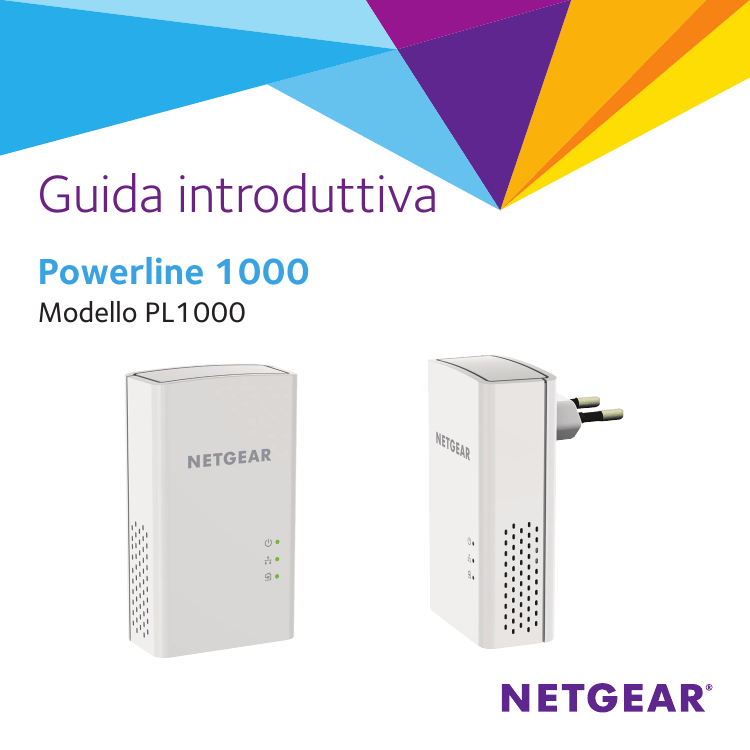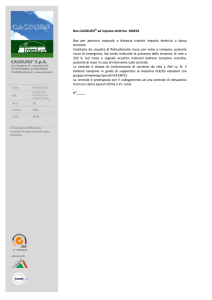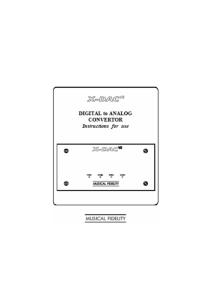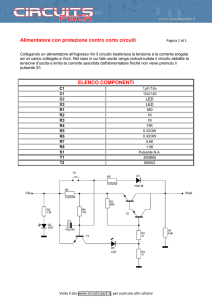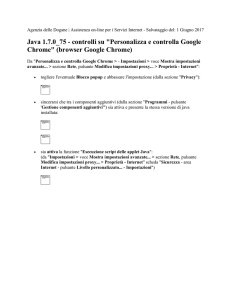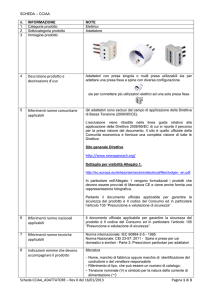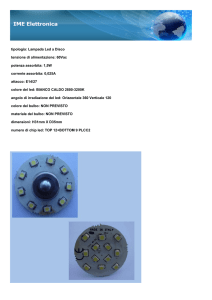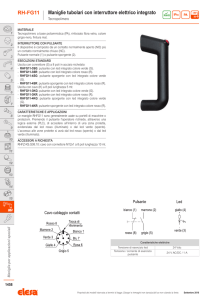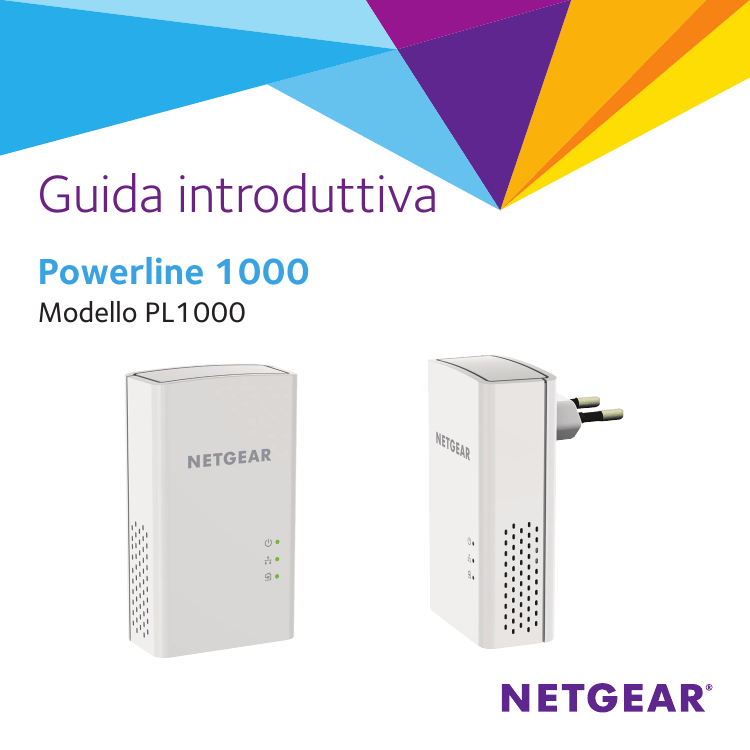
Guida introduttiva
Powerline 1000
Modello PL1000
Contenuto della confezione
In alcune regioni, con il prodotto viene fornito un CD-ROM.
2
Per iniziare
Gli adattatori Powerline offrono un modo alternativo per estendere la rete
utilizzando il cablaggio elettrico esistente. È possibile collegare due o più adattatori
Powerline alle prese elettriche per creare una connessione di rete cablata. Inoltre,
è possibile aggiungere fino a otto adattatori certificati HomePlug AV e AV2 per
estendere la rete. Per un elenco completo dei dispositivi certificati HomePlug AV,
consultare, visitare il sito Web http://www.homeplug.org/certified_products.
3
Un primo approccio con l'adattatore
Prima di procedere con l'installazione degli adattatori, esaminare i LED, i
pulsanti e le porte.
LED di alimentazione
LED Ethernet
LED Pick A Plug
Porta Ethernet
Pulsante Sicurezza
Pulsante di ripristino delle impostazioni predefinite
4
LED di alimentazione Verde senza intermittenza. L'alimentazione è attivata.
Giallo senza intermittenza. L'adattatore è in modalità risparmio
energia.
Verde lampeggiante. L'adattatore sta configurando la protezione.
Spento. L'adattatore non riceve alimentazione.
LED Ethernet
Verde senza intermittenza. La porta Ethernet è connessa.
Spento. Non viene rilevata alcuna connessione Ethernet.
LED Pick A Plug
La funzionalità Pick A Plug consente di scegliere la presa elettrica con
le prestazioni di connessione migliori, indicata dal colore visualizzato
sul LED:
Rosso. Velocità di connessione < 50 Mbps (Buona).
Giallo. Velocità di connessione > 50 e < 80 Mbps (Ottima).
Verde. Velocità di connessione > 80 Mbps (Eccellente).
Spento. L'adattatore non ha rilevato dispositivi Powerline compatibili
che utilizzino la stessa chiave di crittografia.
Pulsante Pulsante
Factory Reset
(Ripristino delle
impostazioni
predefinite)
Premere il pulsante Factory Reset (Ripristino delle impostazioni
predefinite) per un secondo, quindi rilasciarlo per ripristinare le
impostazioni predefinite dell'adattatore Powerline.
Porta Ethernet
Utilizzare un cavo Ethernet per connettere i dispositivi cablati,
compresi computer, router Wi-Fi o console da gioco, alla rete
Powerline.
Pulsante Security
(Sicurezza)
Utilizzare il pulsante Security (Sicurezza) per proteggere la rete
Powerline.
5
Installazione degli adattatori
Non collegare i dispositivi Powerline a prolunghe, ciabatte o limitatori di sovratensione.
Stanza 1
Stanza 2
6
¾¾ Per installare gli adattatori:
1. Collegare i nuovi adattatori.
2. Attendere finché i LED Pick A Plug non si accendono.
Complimenti. Gli adattatori sono stati installati e la rete è stata configurata.
È possibile personalizzare la rete e le impostazioni di protezione in un secondo
momento.
7
Nuove funzionalità
Dopo aver installato ed eseguito la rete Powerline, è possibile espandere la rete,
personalizzare le impostazioni di rete e personalizzare le opzioni di sicurezza.
Aggiunta di adattatori
Per aggiungere adattatori prima di aver configurato la funzione di protezione, basta
semplicemente collegarli all'alimentazione e all'apparecchiatura.
¾¾ Per aggiungere un adattatore a una rete Powerline con
l'opzione di sicurezza impostata:
1. Collegare l'adattatore a una presa di corrente dove si desidera aggiungere
l'accesso a Internet.
2. Se è stata utilizzata una chiave di crittografia privata, premere il pulsante Security
(Sicurezza) su uno degli adattatori già presenti nella rete per due secondi, quindi
premere il Security (Sicurezza) sul nuovo adattatore per due secondi.
Premere entrambi i tasti entro due minuti di tempo l'uno dall'altro.
Nota: il pulsante Security (Sicurezza) non funziona in modalità risparmio energetico.
Non premere il pulsante Security (Sicurezza) dell'adattatore Powerline fino a
quando l'installazione non è completa e gli adattatori non comunicano l'uno con
l'altro (LED Powerline lampeggiante). Se il tasto viene premuto con troppo anticipo,
la comunicazione Powerline potrebbe disattivarsi temporaneamente. Se ciò si
verifica, ripristinare le impostazioni predefinite dell'adattatore Powerline utilizzando
il pulsante Factory Reset (Ripristino delle impostazioni predefinite).
8
Personalizzazione della sicurezza di rete
Durante la prima configurazione della rete, il programma di installazione utilizza una
chiave di crittografia predefinita comune a tutti gli adattatori Homeplug certificati
AV. È possibile modificare tale chiave.
¾¾ Per creare una rete protetta privata:
1. Attendere finché i LED Pick A Plug non si accendono.
2. Premere il pulsante Security (Sicurezza) per due secondi su un adattatore,
quindi premere il pulsante Security (Sicurezza) su uno degli altri adattatori
per due secondi. Premere entrambi i tasti entro due minuti di tempo l'uno
dall'altro.
Nota: il pulsante Security (Sicurezza) non funziona in modalità risparmio
energetico (vedere Suggerimenti per la risoluzione di problemi a pagina 10).
Avviso: non premere il tasto Security (Sicurezza) dell'adattatore Powerline fino
a quando l'installazione non è completa e gli adattatori non comunicano l'uno con
l'altro (LED di alimentazione). Se il tasto viene premuto con troppo anticipo, la
comunicazione Powerline potrebbe disattivarsi temporaneamente. Se ciò si verifica,
ripristinare le impostazioni predefinite dell'adattatore Powerline utilizzando il
pulsante Factory Reset (Ripristino delle impostazioni predefinite).
Per aggiungere altri adattatori alla rete in un secondo momento, seguire questa
procedura.
9
Suggerimenti per la risoluzione di
problemi
Il LED di alimentazione è
spento.
Accertarsi che la rete elettrica sia funzionante e che i dispositivi
Powerline non siano collegati a una prolunga, basetta di
alimentazione o protezione di sovratensione.
Il LED di alimentazione è
giallo.
La modalità risparmio energia si attiva quando il LED Ethernet è
spento. Ciò si verifica nelle seguenti circostanze:
•
Il cavo Ethernet è scollegato.
•
Il dispositivo collegato tramite il cavo Ethernet è spento.
•
L'adattatore è inattivo per 10 minuti.
Ritorna alla modalità normale entro due secondi dalla
configurazione del collegamento Ethernet.
Il LED Pick A Plug è spento. •
•
Se sono state configurate le impostazioni di sicurezza della
rete, accertarsi che tutti i dispositivi Powerline utilizzino
la stessa chiave di crittografia; per ulteriori dettagli,
consultare il manuale utente online.
Premere il pulsante Factory Reset (Ripristino delle
impostazioni predefinite) su ciascun dispositivo per
un secondo per ripristinare le impostazioni predefinite
dell'adattatore Powerline.
10
Il LED Pick A Plug è giallo
o rosso.
Il LED Ethernet è spento.
Qualcosa interferisce nella comunicazione tra gli adattatori. Per
risolvere il problema, eseguire quando segue:
•
Collegare l'adattatore a un'altra presa.
•
Scollegare i dispositivi che potrebbero causare
interferenza, quali scaricatori di tensione e dispositivi con
motore.
•
Assicurarsi che i cavi Ethernet funzionino e siano collegati
saldamente ai dispositivi.
•
Premere il pulsante Factory Reset (Ripristino delle
impostazioni predefinite) su ciascun dispositivo per
un secondo per ripristinare le impostazioni predefinite
dell'adattatore Powerline.
11
Supporto
Grazie per aver acquistato questo prodotto NETGEAR. È possibile visitare
www.netgear.com/support per registrare il prodotto, ricevere assistenza, accedere ai
download e manuali per l'utente più recenti e partecipare alla nostra community. Consigliamo
di utilizzare solo risorse di assistenza NETGEAR ufficiali.
Marchi commerciali
©NETGEAR, Inc., NETGEAR e il logo NETGEAR sono marchi di NETGEAR, Inc. Qualsiasi marchio
non NETGEAR è utilizzato solo come riferimento.
Conformità
Per la Dichiarazione di conformità UE corrente, visitare il sito Web:
http://support.netgear.com/app/answers/detail/a_id/11621/.
Per ulteriori informazioni sulla conformità normativa, visitare il sito:
http://www.netgear.com/about/regulatory/.
Prima di collegare l'alimentazione, consultare il documento relativo alla conformità normativa.
Solo per uso in ambienti interni. Valido per la vendita in tutti i paesi membri dell'UE, gli stati
EFTA e la Svizzera.
NETGEAR, Inc.
Novembre 2015
350 East Plumeria Drive
San Jose, CA 95134,
Stati Uniti